Jak sloučit a zrušit sloučení buněk v Excelu
Sloučení buněk v Excelu umožňuje vytvořit větší buňku, kterou lze vidět ve více řádcích a sloupcích. Tato funkce je velmi užitečná, když potřebujete vytvořit textové pole nebo větší plochu pro prezentaci vašich dat. Možná však budete muset také zrušit sloučení buněk, abyste změnili návrh tabulky nebo provedli určité datové funkce. Naštěstí můžete buňky v Excelu snadno a pomocí několika jednoduchých kroků sloučit i zrušit sloučení.
Pokyny v tomto článku platí pro Microsoft Excel 2019, 2016 a Excel v Microsoft 365.
Jak zrušit sloučení buněk v Excelu
Existují tři samostatné metody pro zrušení sloučení buněk v aplikaci Microsoft Excel. Tyto metody zahrnují použití pásu karet aplikace Excel, použití nabídky Sloučit buňky a použití klávesových zkratek. Každá metoda se snadno používá a usnadňuje formátování buněk.

Když sloučíte buňky, bude do nové buňky umístěn obsah pouze levé horní buňky z vybraného rozsahu buněk. Všechna ostatní data v dalších sloučených buňkách budou po sloučení odstraněna. Pokud jsou tedy v těchto buňkách data, která chcete zachovat, měli byste je před vytvořením sloučení buněk zkopírovat do nového umístění.
Jak používat pás karet Excel k zrušení sloučení buněk
V aplikaci Microsoft Excel na pásu karet najdete většinu příkazů, které používáte. Pomocí příkazů na tomto pásu karet můžete snadno zrušit sloučení buněk kdekoli v tabulce aplikace Excel.
Vybrat buňky chcete zrušit sloučení.
-
Vybrat Domov.
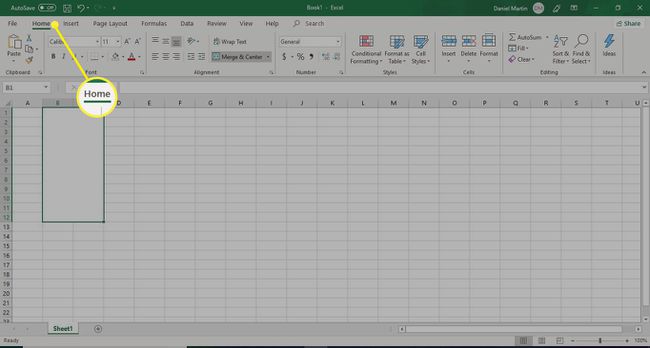
-
Přejít na Zarovnání sekce a vyberte Sloučit a vycentrovat šipka dolů.

-
Vybrat Zrušit sloučení buněk.
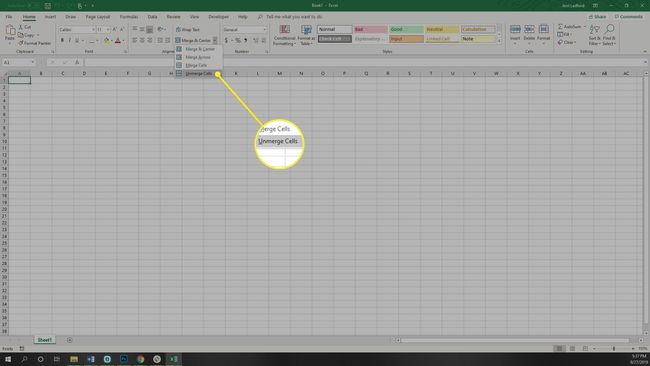
Rychlý způsob, jak sloučit nebo zrušit sloučení buněk pomocí možnosti Sloučit a vycentrovat, je vybrat buňky, které chcete sloučit nebo které jsou již sloučené, a vybrat Sloučit a vycentrovat. Pokud zvýrazněné buňky nejsou sloučeny, budou. Pokud jsou sloučeny, buňky budou zrušeny.
Jak pomocí nabídky Formát zrušit sloučení buněk
Nabídka Formát v Excelu ovládá mnoho možností pro způsob, jakým se čísla a text zobrazují v tabulce. Pomocí této nabídky můžete také ovládat, jak slučovat a rušit sloučení buněk.
Zvýrazněte buňky, které chcete zrušit sloučení.
-
Klikněte pravým tlačítkem na vybrané buňky a vyberte Formát buněk.
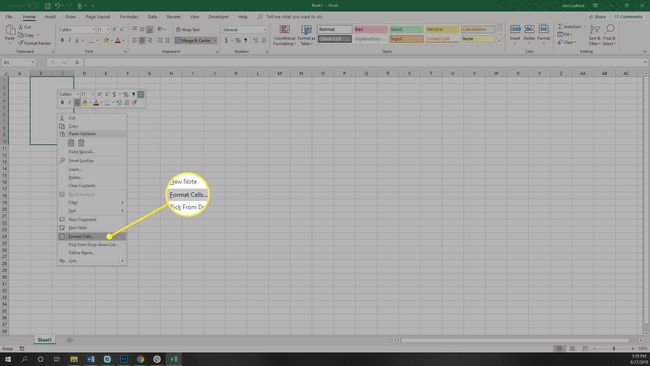
-
Vybrat Zarovnání.
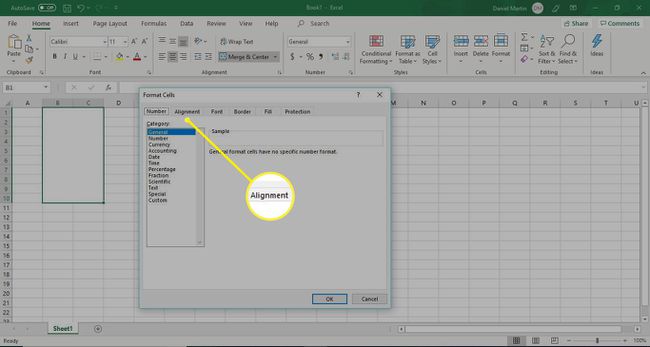
-
Zrušte výběr Spojit buňky volba. Vybrané buňky budou zrušeny.
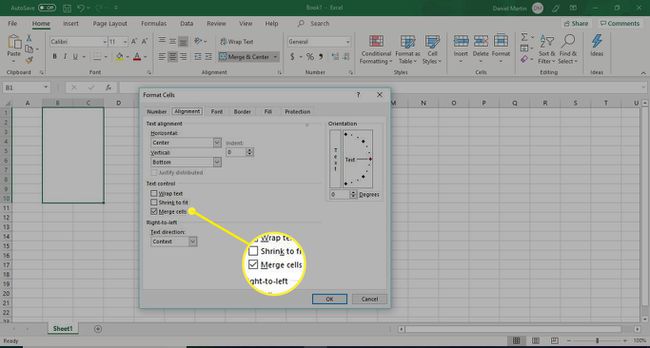
Jak používat klávesové zkratky k zrušení sloučení buněk
Pokud dáváte přednost používání klávesových zkratek v Excelu, máte smůlu, protože pomocí kombinace klávesových zkratek můžete buňky sloučit a odloučit.
Vyberte buňky, které chcete sloučit.
-
zmáčkni Alt klávesou na klávesnici zobrazíte zkratky.
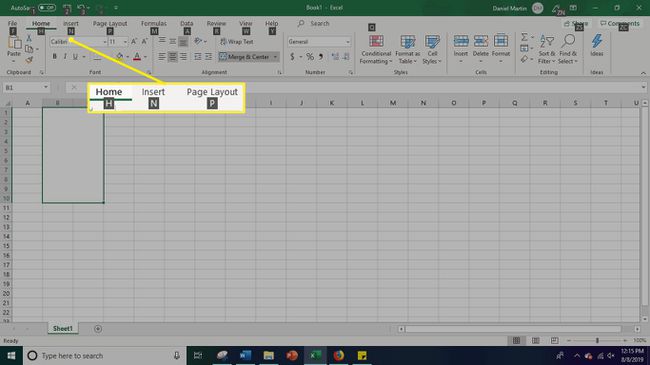
-
Klepněte na H pro přístup k pásu karet Domů.
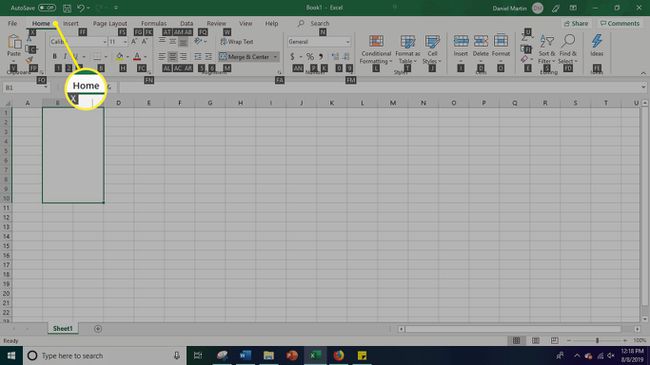
-
zmáčkni M otevřete nabídku Sloučit buňky.

-
zmáčkni U klávesa pro zrušení sloučení buněk.
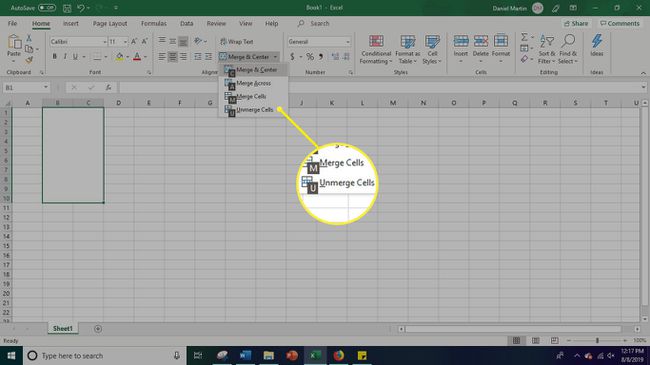
Jak najít sloučené buňky v Excelu
V závislosti na velikosti vaší tabulky můžete mít potíže s nalezením sloučených buněk, když je potřebujete zrušit sloučení. Jakýkoli sloupec nebo řádek se sloučenou buňkou vám například ztíží výběr oblasti buněk nebo filtrování a řazení dat, která obsahují. Chcete-li snadno najít sloučené buňky, postupujte podle těchto jednoduchých kroků.
-
z Domov karta, vyberte Najít a vybrat > Nalézt.
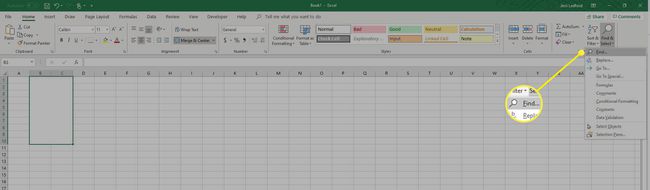
-
V Najít a nahradit dialogové okno, které se otevře, vyberte Možnosti.
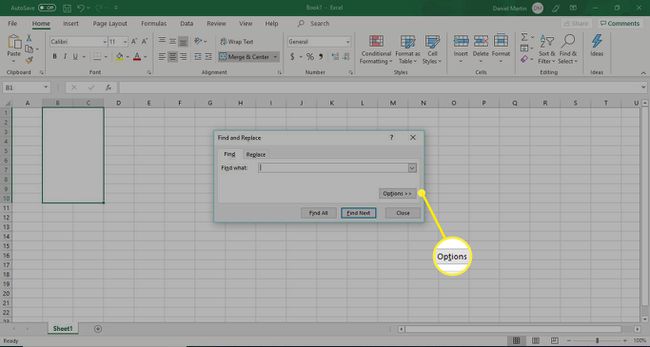
-
Dialogové okno Najít a nahradit se rozbalí. Vybrat Formát rozevírací nabídce a poté vyberte Formát.
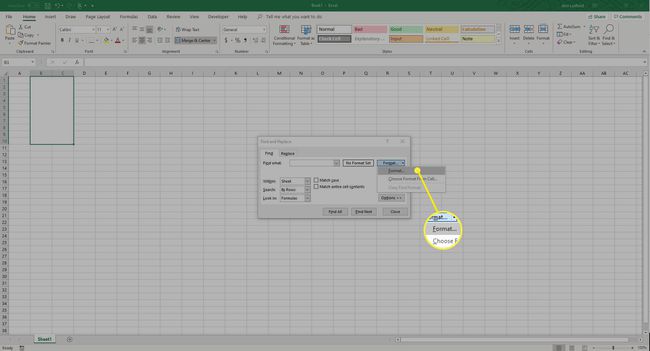
-
Vybrat Zarovnání > Spojit buňky > OK.
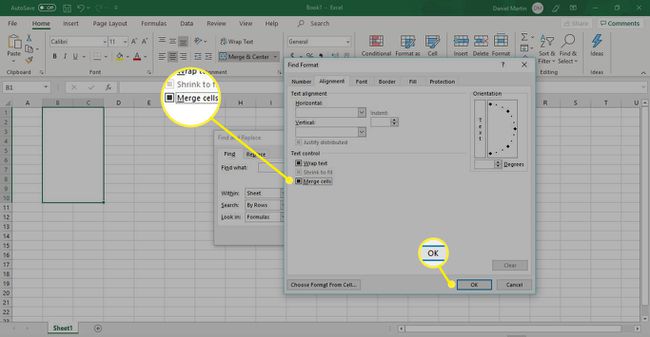
-
Vybrat Najít vše zobrazíte všechny sloučené buňky v tabulce.
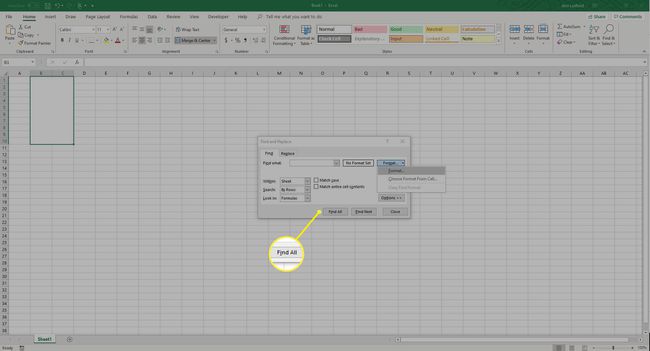
Chcete-li vybrat každou sloučenou buňku, můžete vybrat každou položku v seznamu. Po výběru můžete každou buňku podle potřeby zrušit.
